Poznámka: Na používanie všetkých funkcií Copilot v Loop potrebujete licenciu Microsoft 365 Copilot. Môžete zdieľať obsah služby Copilot a spolupracovať s používateľmi služby Loop, ktorí nemajú licenciu.
Ak výsledky Copilot nie sú úplne také, aké ste chceli, zvážte preformulovanie alebo spresnenie textu. Pomocou služby Copilot v službe Loop. môžete skontrolovať a upraviť výstup vygenerovaný Copilot, aby ste sa uistili, že je správny.
-
Vyberte tlačidlo Copilot vpravo v popredí vygenerovaného obsahu a napíšte priamo do textového poľa.
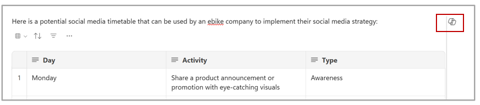
-
Môžete zmeniť tón, dĺžku alebo formát. Napríklad:
-
Zmena tónu: Spýtajte sa Copilot niečo ako: „Uprav tento text tak, aby znel profesionálne“ alebo „Uprav tento text tak, aby znel nadšene“.
-
Zmena dĺžky: Spýtajte sa Copilot niečo ako: „Skráť tento text“ alebo „Predĺž tento text“.
-
Zmena formátu: Spýtajte sa Copilot niečo ako „Vytvor z textu záhlavie“ alebo „Pridaj stĺpec tabuľky pre emoji.“
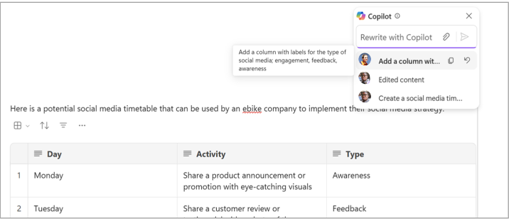
Tip: Pri vytváraní výziev nezabudnite uviesť kontext, konkretizovať, čo chcete, a používať bežný jazyk. Ak sa chcete inšpirovať, použite príkazy Copilota v Loop.
-
-
Výberom šípky odošlite výzvu do Copilot. Copilot vygeneruje výsledok.
-
Ak chcete vrátiť výsledky najnovšej výzvy, vyberte položku Späť vedľa predchádzajúcej výzvy.
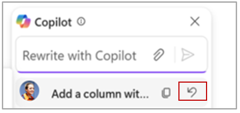
Ďalšie informácie
Kde môžem získať Microsoft Copilot?
Vytvorenie konceptu a pridanie obsahu s Microsoft 365 Copilotom v Loop











